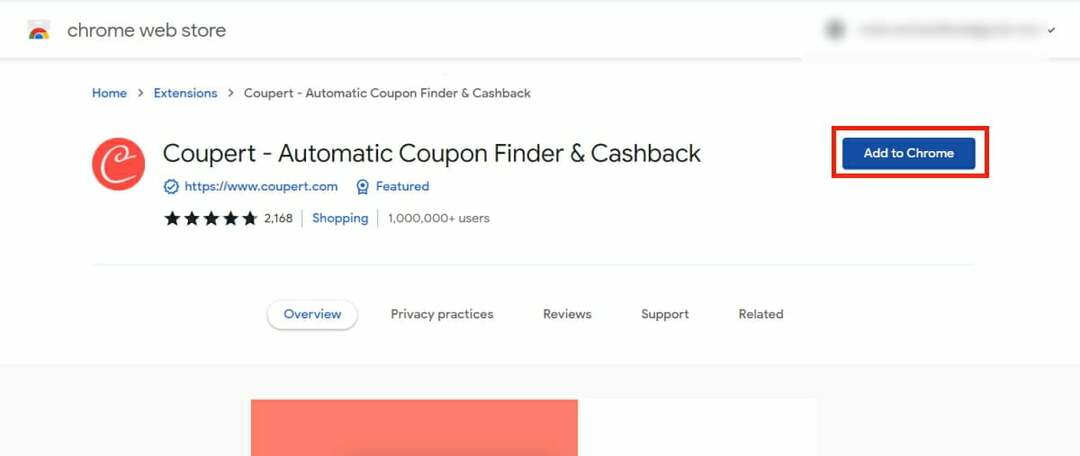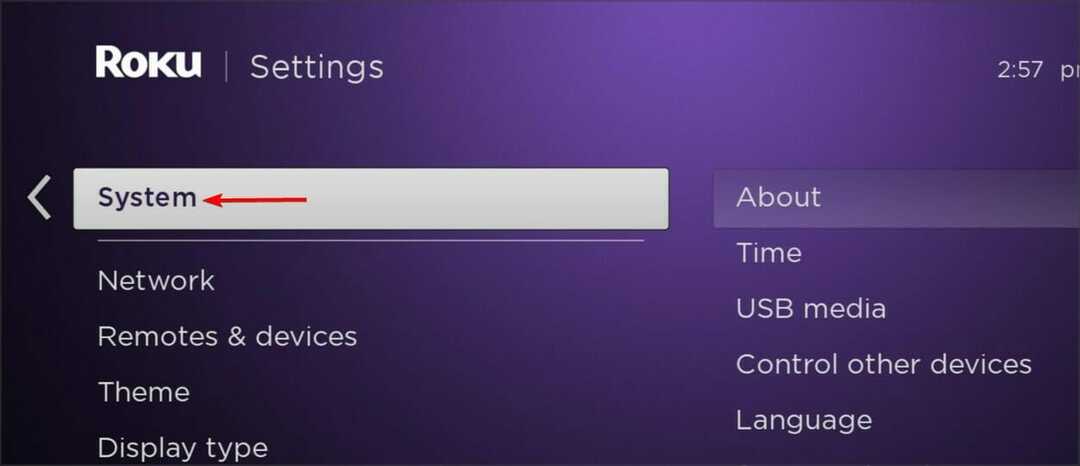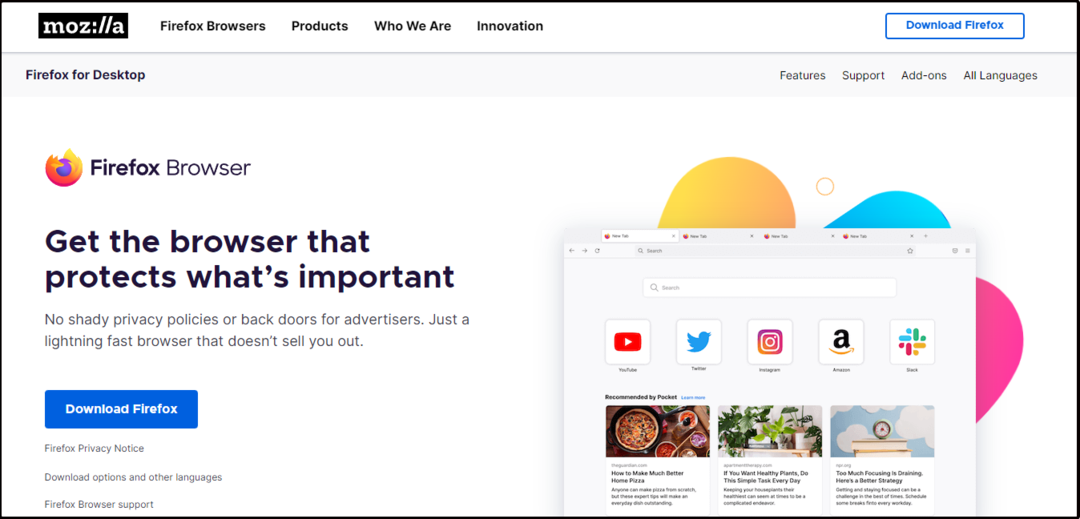Уверете се, че използвате поддържано устройство и браузър
- Neon е услуга за стрийминг в Нова Зеландия с филми и телевизионни предавания, които съперничат на библиотеката на Netflix. Потребителите обаче съобщават за проблеми с буферирането с Neon.
- Уверете се, че имате силна интернет връзка и използвате съвместимо устройство, ако Neon не се зарежда.
- Временното деактивиране на вашата защитна стена и антивирусна програма може да помогне за подобряване на проблемите с буферирането с услугата за стрийминг.

- Лесна миграция: използвайте асистента на Opera за прехвърляне на излизащи данни, като отметки, пароли и др.
- Оптимизирайте използването на ресурсите: вашата RAM памет се използва по-ефективно, отколкото в други браузъри
- Подобрена поверителност: интегриран безплатен и неограничен VPN
- Без реклами: вграденият рекламен блокер ускорява зареждането на страници и предпазва от извличане на данни
- Удобен за игри: Opera GX е първият и най-добрият браузър за игри
- Изтеглете Opera
Neon е услуга за стрийминг, предлагана в Нова Зеландия, която дава на потребителите достъп до стотици хитови филми и телевизионни предавания. Потребителите обаче съобщават, че имат проблеми със стрийминг и буфериране с Neon NZ. Продължете да четете, за да намерите бързо решение.
Neon е подразделение на Sky Network Television Limited и е създадено като конкурент на Netflix в Нова Зеландия. През 2020 г. Neon придоби Lightbox, друга популярна услуга за стрийминг в Нова Зеландия, за да предложи повече филми и телевизионни предавания на абонатите.
Защо Neon не се зарежда?
Това, че Neon не може да се зареди, може да се дължи на лоша интернет връзка. Ако използвате обществен WiFi или нестабилна връзка, може да срещнете проблеми със зареждането. Друга често срещана причина може да е, че има твърде много потребители, които използват услугата едновременно.
Ако използвате устройство, което не е съвместимо с Neon, това също може да причини проблеми. Уверете се, че използвате поддържано устройство и браузър.
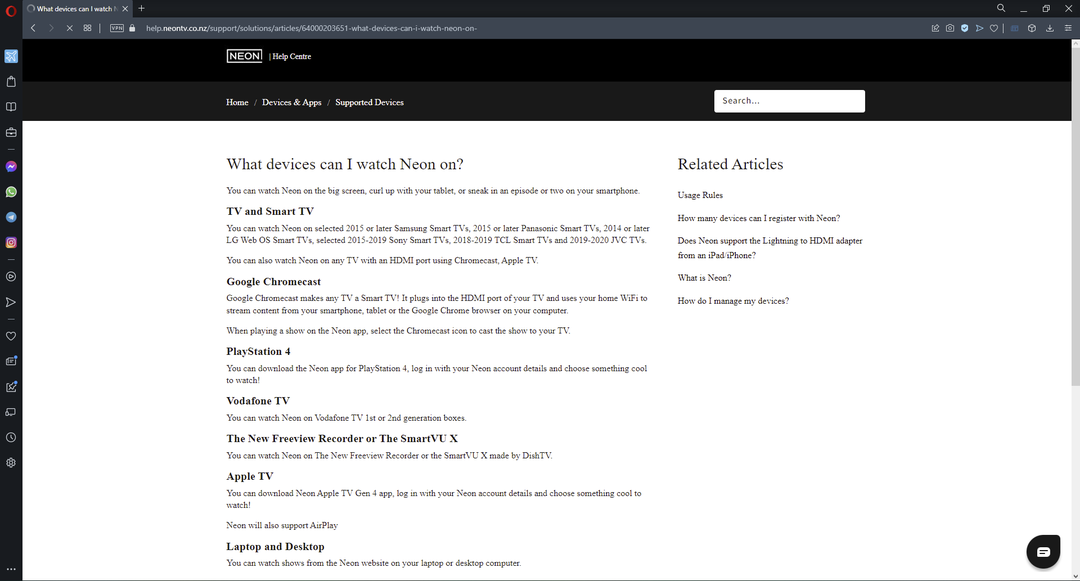
Колко устройства можете да имате на Neon?
Абонатите могат да имат до пет устройства, регистрирани в един акаунт и могат да стриймват на до две устройства едновременно. Neon е съвместим с Windows, Linux, macOS, Android, iOS, Apple TV (Gen4) и смарт телевизори.
Как мога да коригирам проблеми с буферирането в Neon NZ?
1. Използвайте друг браузър
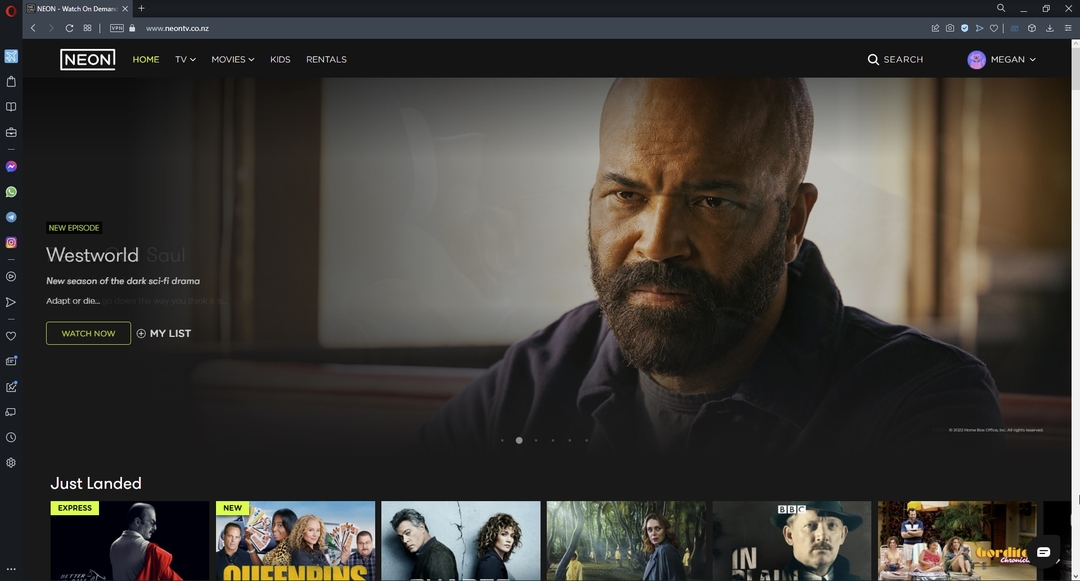
Понякога проблемите с буферирането могат да бъдат причинени от браузър, който не може да обработва услуга за стрийминг. Препоръчваме да използвате браузъра Opera за бързо и сигурно поточно предаване. С вграден рекламен блокер, потребителите не трябва да изтеглят разширение на трета страна, за да блокират реклами, които забавят потока.
Opera също така е изключително бърза, без да натоварва ресурсите на компютъра, и е лесна за батерията на вашия лаптоп, така че можете да предавате поточно без зарядно устройство.
Въпреки това, една функция, която прави Opera най-добрата за стрийминг, е функцията за изскачане на видео. Тази функция позволява на потребителите да извадят видеоклипа в собствена рамка, така че потребителите да могат да продължат да гледат, докато сърфират.

Опера
Насладете се на поточно предаване без буфер на Neon NZ с помощта на браузъра Opera.
2. Регулирайте качеството на възпроизвеждане
Потребителите могат да регулират качеството на възпроизвеждане в настройките на Neon video. Намаляването малко на качеството на видеото ще помогне да се коригира буферирането, но за сметка на качеството на изображението. Понижаването на качеството обаче ще осигури поток без буфер.
Можете да подобрите качеството на възпроизвеждане с по-силна интернет връзка. Вижте следващата стъпка, за да подобрите вашата мрежова връзка.
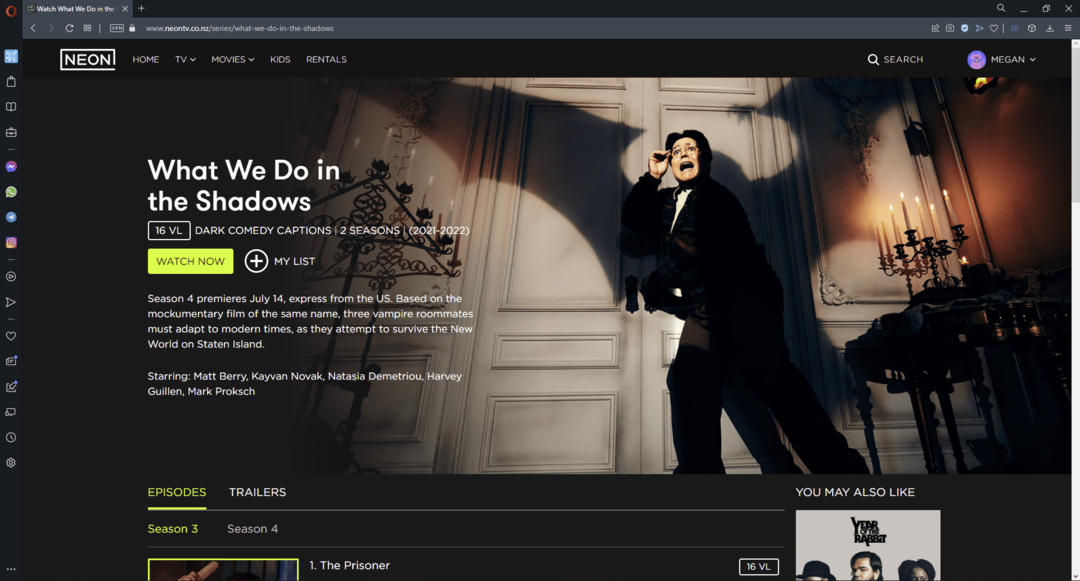
3. Свържете устройството към рутер
Ако имате проблеми с буферирането на Neon и подозирате, че вашият WiFi може да е виновникът, опитайте да свържете устройството си директно към рутера с помощта на Ethernet кабел. Това ще укрепи връзката ви за поточно изживяване без буфер.
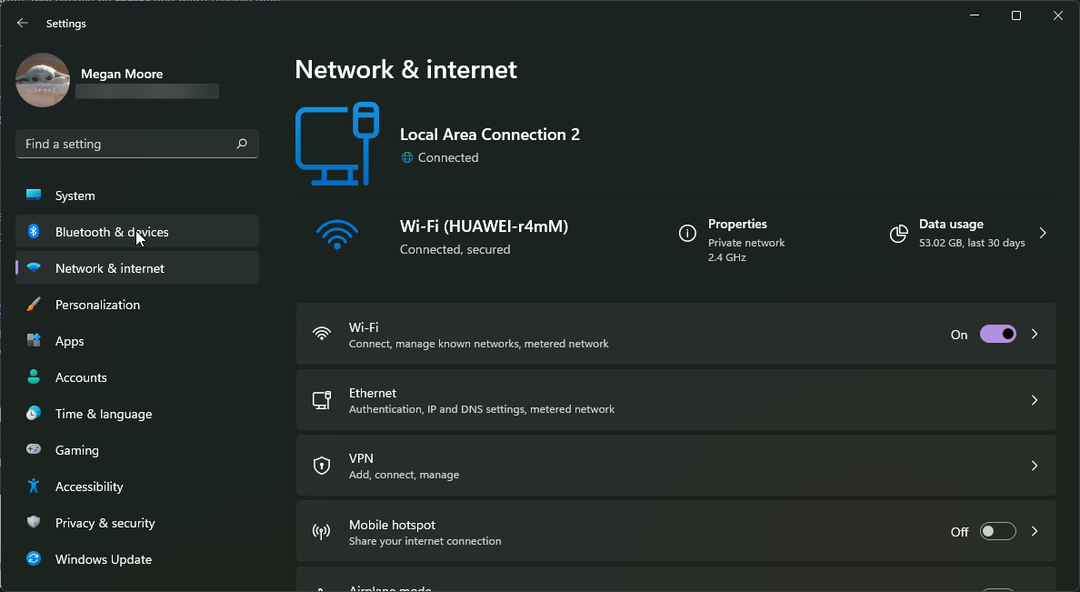
4. Временно деактивирайте защитната стена и антивирусната програма
- Кликнете върху Започнете меню и търсене Защита на Windows.
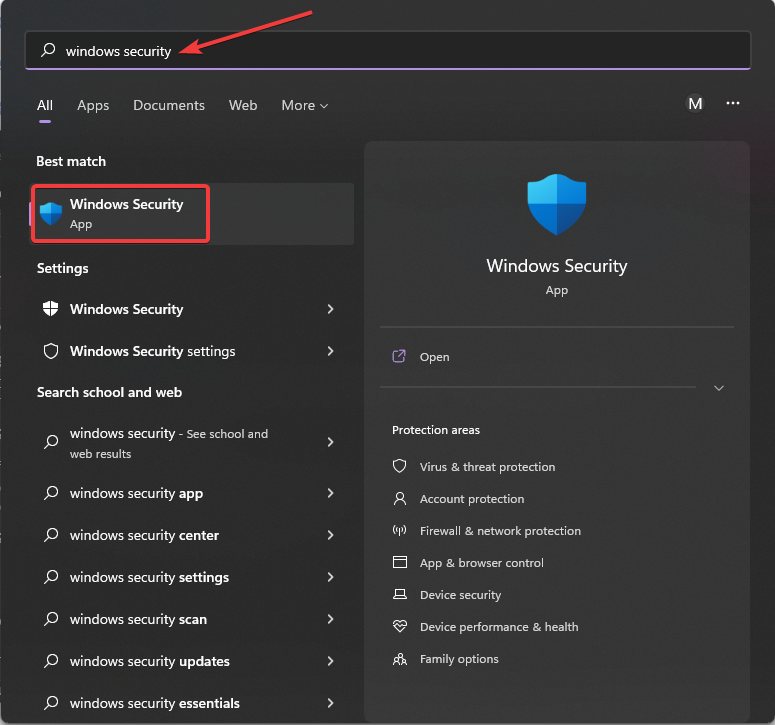
- Под Защитна стена и мрежова защита, кликнете върху Частна мрежа.
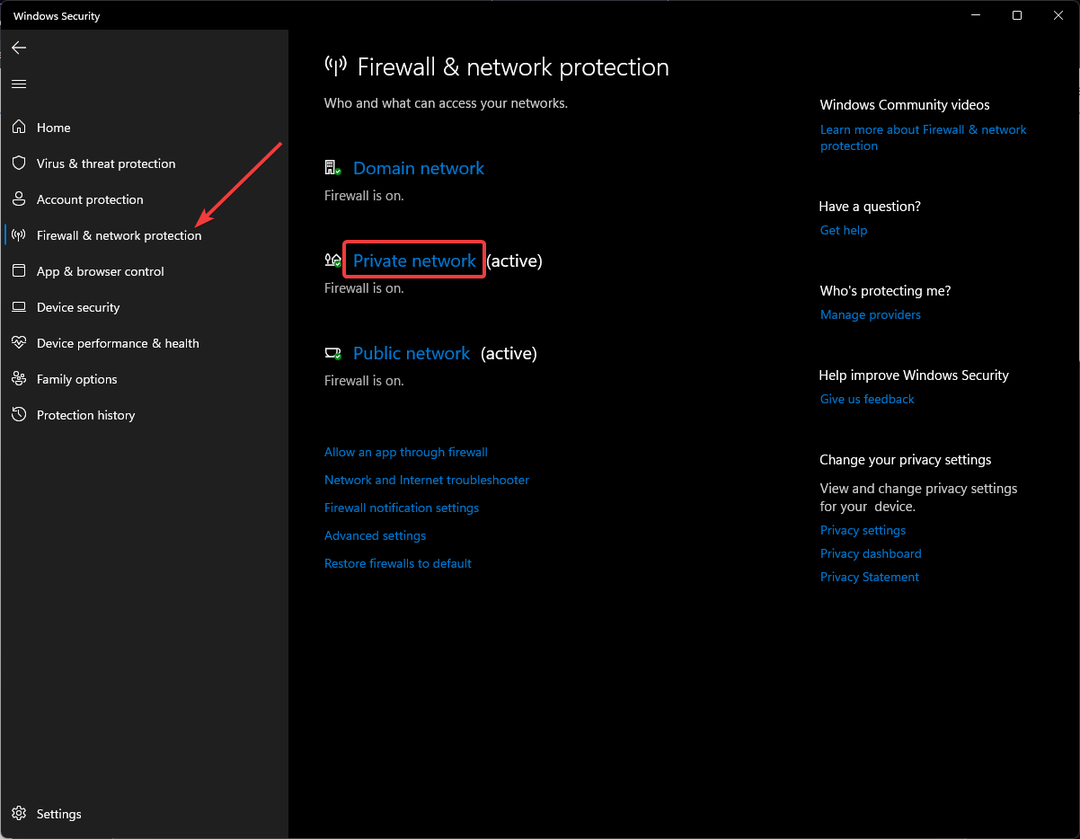
- Превключване Защитна стена на Microsoft Defender за изключване.
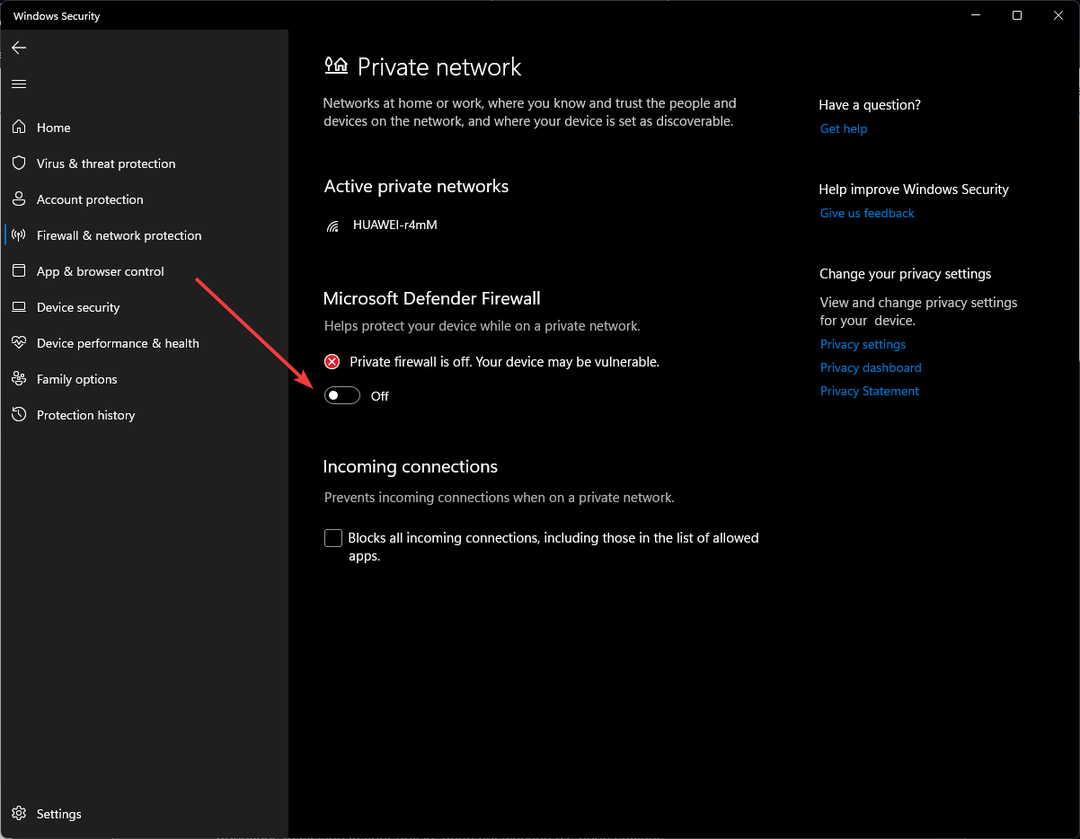
- Отворете Neon във вашия браузър.
Ако използвате защитна стена или антивирусна програма на трета страна, можете временно да я деактивирате в нейните настройки. Тези програми работят за защита на вашия компютър от кибератаки и злонамерен софтуер, но могат да доведат до грешки при стрийминг.
- Поправка: YouTube не получава достатъчно видео, за да поддържа поточно предаване
- 3 бързи начина за коригиране на грешка на прашка 6-9 и грешка на прашка 22-30
- 10 начина да поправите вашия Xfinity поток, когато не работи
Не забравяйте да включите отново защитната стена и антивирусната програма, когато сте готови, за да защитите устройството си. Повечето защитни стени и антивирусни програми ще се включат автоматично след определен период от време. Ако търсите най-добрите антивируси, съвместими с Windows 11, имаме препоръки за това.
Надяваме се, че едно от горните решения помогна за отстраняването на проблеми с буферирането в Neon NZ. Уведомете ни в коментарите коя стъпка е работила за вас или ако имате предложение за решение.
 Все още имате проблеми?Коригирайте ги с този инструмент:
Все още имате проблеми?Коригирайте ги с този инструмент:
- Изтеглете този инструмент за поправка на компютър оценен като страхотен на TrustPilot.com (изтеглянето започва на тази страница).
- Кликнете Започни сканиране за да намерите проблеми с Windows, които може да причиняват проблеми с компютъра.
- Кликнете Поправи всичко за коригиране на проблеми с патентовани технологии (Изключителна отстъпка за нашите читатели).
Restoro е изтеглен от 0 читатели този месец.